
当电脑输出的分辨率低于显示器的原始分辨率时,屏幕左右两侧可能出现黑边,画面无法完整填充。解决方法如下:
1. 在桌面空白处右击,选择“显示设置”选项
2. 进入“显示”设置界面后,找到“分辨率”设置项
3. 从下拉菜单中选择推荐或原生分辨率(如1920×1080或其他对应数值)
4. 点击“应用”按钮,并确认更改生效
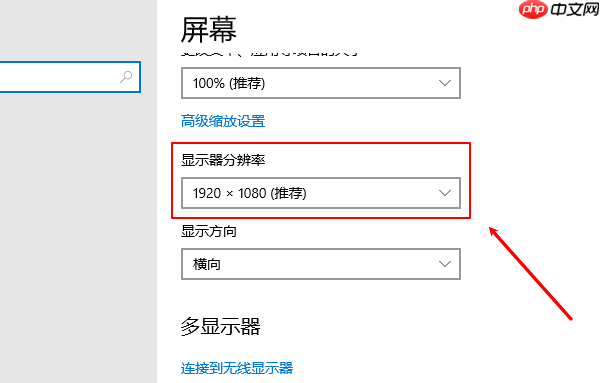
提示:务必设置为显示器的原生分辨率,否则即使调整缩放也可能无法消除黑边。
即便分辨率正确,若显卡的缩放模式未设为全屏,仍可能出现画面留黑的情况。不同品牌显卡的设置方式如下:
1. NVIDIA 显卡设置方法
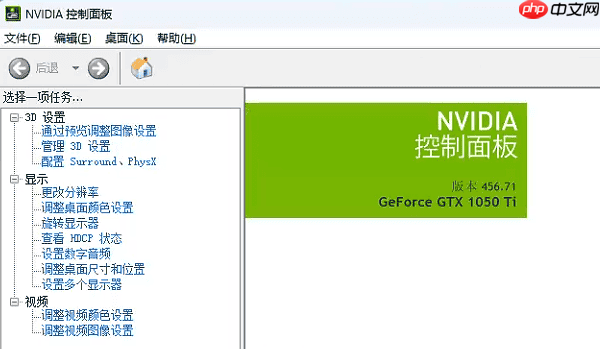
2. AMD 显卡设置方法
3. Intel 集成显卡设置方法
若上述设置均无误,但黑边依旧存在,可能是由于显卡驱动过旧或出现异常。建议使用“驱动人生”等工具进行驱动更新:
1. 启动驱动人生软件,点击“立即扫描”,系统将自动检测驱动状态
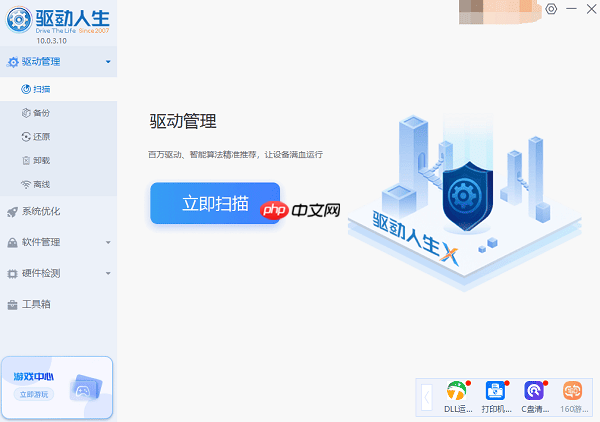
2. 定位到显卡驱动项,点击“升级驱动”,软件将自动下载并安装最新版本
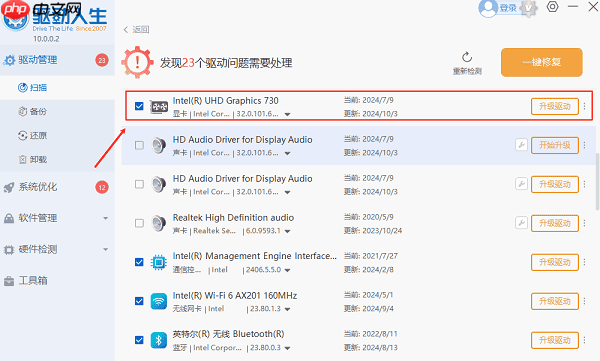
当连接外接显示器时出现黑框,可能与显示模式或信号接口有关,可尝试以下操作:
1. 右键桌面,选择“显示设置”
2. 在“多显示器”设置中,切换为“扩展这些显示器”或“仅在第二显示器上显示”
3. 保存设置后观察画面是否已铺满整个屏幕

以上就是显示器两边有黑框怎么调回全屏 4种方法快速解决的详细内容,更多请关注php中文网其它相关文章!

每个人都需要一台速度更快、更稳定的 PC。随着时间的推移,垃圾文件、旧注册表数据和不必要的后台进程会占用资源并降低性能。幸运的是,许多工具可以让 Windows 保持平稳运行。




Copyright 2014-2025 https://www.php.cn/ All Rights Reserved | php.cn | 湘ICP备2023035733号